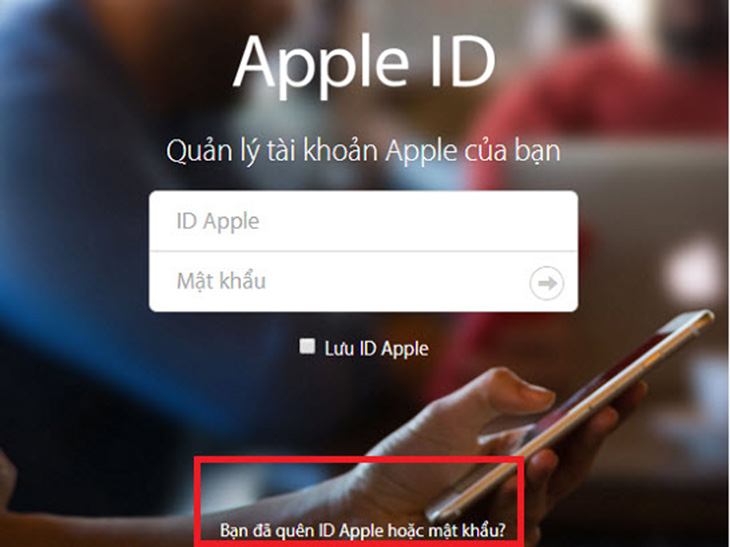Đối với người dùng iOS thì Apple ID là một phần không thể thiếu và nếu một ngày bạn chẳng may quên mật khẩu ID Apple của mình thì làm như thế nào? Hôm nay Điện máy XANH sẽ hướng dẫn bạn cách lấy lại ID Apple khi bị mất.
Cách lấy lại mật khẩu ID Apple khi bị mất hoặc quên
Bước 1: Mở trình duyệt và vào địa chỉ https://iforgot.apple.com, nhập ID Apple > Nhấn “Tiếp tục“.
[external_link_head]Sau đó chọn vào “Tôi cần đặt lại mật khẩu” > Tiếp tục.
Bước 2: Lúc này bạn sẽ có 2 cách để lấy lại mật khẩu đã quên:
Cách 1: Chọn “Nhận email”. Tại đây Apple sẽ gửi vào địa chỉ email mà bạn đã dùng để đăng ký tài khoản Apple một đường link để đặt lại mật khẩu.
[external_link offset=1]Cách 2: Chọn Trả lời câu hỏi bảo mật.
Nhưng trước hết bạn cần xác nhận chính xác ngày sinh đã thiết lập trong tài khoản.
Sau đó trả lời đúng câu hỏi khôi phục đã thiết lập trước đây.
Bước 3:
Nếu bạn chọn đặt lại qua email thì: Mở email mà Apple vừa gửi và làm theo hướng dẫn.
Nếu bạn chọn đặt lại bằng câu hỏi bảo mật thì: Tiếp tục thiết lập mật khẩu mới.
Nếu còn thắc mắc gì về iOS hoặc iPhone, xin bạn vui lòng đặt câu hỏi bên dưới để chúng tôi có thể hỗ trợ bạn tốt hơn.
Xem thêm:
- Cách tìm lại iPhone bị mất bằng Find My Phone
- Tạo ID Apple và tải ứng dụng từ App Store cực dễ
Siêu thị Điện máy XANH [external_footer]